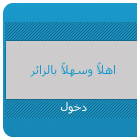عريف بالبرنامج
[size=9]
الاسم : Hamachi
الشركة المنتجة : Log Me In
الإصدار : 1.3
تاريخ الإصدار
: 2008/8/18
حجم البرنامج :
989 ك.ب
معلومات : فكرة البرنامج شبيهة بلعب الألعاب على الشبكة بي كمبيوترين أو
اكثر و لكن
هنا الشبكة هي الإنترنت حيث يسمح هذا البرنامج بعمل غرف مشتركة بين
اللاعبين و وصل
اجهزتهم بشبكة وهمية عن طريق هذه الغرف تسمح لهم باللعب أون لين.
هذا الإصدار يعمل على ويندوز 2000 , 2003 , XP , Vista
تنصيب البرنامج
في البداية نقوم بتحميل البرنامج من
الرابط
:
https://secure.logmein.com/products/hamachi/list.aspباختيار زر "Download" من
قائمة "Windows" في الموقع يبدأ تحميل ملف
التنصيب
الآن إدخل إلى ملف التنصيب و انتظر حتى تظهر لك هذه النافذة
انقر "Next" فيظهر لديك
النافذة التالية التي تحوي إتفاقية البرنامج
ضع علامة صح على "I accept the agreement"
دليل على أنك موافق على ماجاء في الإتفاقية ثم انقر على
"Next"
فتظهر لك النافذة السابقة التي تضع فيها مكان تنصيب البرنامج و اسمه
في
قائمة إبدأ
أما العلامتين الباقيتين فالأولى لتسجيل الدخول للبرنامج عند بدء تشغيل
النظام
أما الثانية فهي لوضع اختصار للبرنامج على سطح المكتب
ضعها كما هو موضح في الصورة ثم انقر "Next"
ليظهر لك هذا الكلام الفارغ...
يفضل عدم وضع علامة صح و تركها كما هي و النقر على "Next"
لتظهر لك النافذة هذه
التي تحوي على نوع الإشتراك الذي تريد أن تعمل به لذا نحن سنختار الاشتراك
المجاني
و هو الخيار الثاني ثم نضغط على "Next" لتنتهي
السالفة
بهذه النافذة
الكلام يعني أن البرنامج جاهز للتنصيب لذا قمت بالضعط على
"Install"
ننتظر و ننتظر حتى يسمح لنا بالضغط على "Next"
الآن تم تنصيب البرنامج على جهازك و الخيار الموجود في الصورة يعني بدء
تشغيل
البرنامج
ضع عليه علامة و اضغط "Finsh" لينتهي التنصيب و
تبدأ
العمل على البرنامج
[center]
شرح البرنامج
الشرح للنسخة 1.0.22 لكنها تشبه 1.3 إلى جد كبير جداً
هذه واجهة البرنامج عند دخولك له أول
مرة
في البداية أنت بحاجة إلى تسجيل اسمك فيه لتعترف الشبكة على جهازك و
اسمك...
و لبدء ذلك اضغط على رمز التشغيل الذي يوجد في الزاوية اليسارية من
البرنامج لتظهر لك هذه النافذة
في الفراغ ضع اسمك الذي تريد التسجيل فيه
إلى البرنامج
في حالتي أنا وضعت "LaisRast"
أما أنت فضع لقبك أو اسمك أو أي شيء تريده...
ثم انقر على
"Create"
و الآن يبدأ تسجيل دخولك إلى البرنامج بالاسم الذي اخترته
و هذا شرح لواجهة البرنامج:
أول ما يهمك هو إضافة غرفة أو إنشاء غرفة للعب مع اصدقاءك و مبارزتهم
إذا اضغط على الرمز الذي يشبه المثلث لتظهر لك هذه النافذة الصغيرة :
تسمى هذه النافذة "Networking Menu" أي قائمة
الشبكة و
الخياران الموجودان فيها :
الأول "Create a new network" لإنشاء غرفة
خاصة بك
تقوم بدعوة الأصدقاء إليها عن طريق إعطائهم اسم الغرفة و كلمتها
و يسمح لك أنت الوحيد بطرد من تريد من الغرفة الخاصة بك أو تغيير كلمة
الغرفة
و عند الضغط على هذا الخيار ستظهر لك النافذة التالية :
في الفراغ الأول "Network name" تضع فيه اسم
الغرفة التي
تريد إنشاءها
و في الفراغ الثاني "Network password" تضع فيه
كلمة سر
الغرفة
و بعد ملء هذه المعلومات إضغط على "Create"
لينتهي الأمر
و يصبح لديك غرفة الأمر بسيط ...
ملاحظة : يسمح لك بعمل العديد من الغرف و لكن يفضل أن تنشئ غرفتين أو ثلاثة
خاصة
فقط على العلم أنه يمكنك حذف إحدى الغرف الخاصة بك متى تريد
أما الخيار الثاني "Join an existing network"
أي إضافة غرفة موجودة على الشبكة
ستقوم كثيراً باستخدام هذا الخيار لأنه عن طريقه ستقوم بإضافة الغرف إلى
شبكتك و
اسمك
تستطيع الحصول على الغرف من اصدقائك أو من مواقع يوغي
و لحل مشكلة البحث عن الغرف سأضع مجموعة من الغرف يشترك بها كل الأعضاء ...
و عند الضغط على هذا الخيار يتظهر لك النافذة التالية :
في الفراغ الأول "Network name" تضع فيه اسم
الغرفة التي
تريد الانضمام إليها
و في الفراغ الثاني "Network password" تضع فيه
كلمة سر
الغرفة
ضع اسم الغرفة و كلمة المرور ثم اضغط
"Join"
فإذا كانت الغرفة موجودة و الكلمة صحيحة سيتم إضافة الغرفة في البرنامج
و ستصبح منضم لها
الآن ننتقل إلى الرمز الثاني الموجود في الزاوية اليمنى و الذي يشبه
المسنن
فعند النقر عليه ستظهر لك قائمة صغيرة هي "System Menu"
أي قائمة النظام الخاصة بالبرنامج
و هذه هي :
هذه القائمة اطول من سابقتها بمستطيلين ... المهم وظيفتها كالتالي :
"Preferences" لتغيير
إعدادات البرنامج و الإعدادات الخاصة بك
"Update Hamachi" لتطوير نسخة الهاماتشي لديك
"Purchase Premium" للحصول على حساب بريمر
"لا يهم"
"Help" للحصول على المساعدة في البرنامج و
الدخول
إلى صفحات موقع البرنامج
سنبدأ بالأهم و هي
نافذة الإعدادات
"Preferences"
في هذه القائمة ستستطيع تغيير اسمك المستعار و تغيير إعدادات
البرنامج
سنبدأ بشرح صفحات الرموز التي على اليسار "الزرقاء اللون"
و سأبدأ بالصفحة الأولى و هي
الحالة "Status"
تظهر لك هذه الصفحة عند فتح الإعدادات و هي أهم صفحة
1-Version إصدار الهاماتشي لديك
2-Account الحساب و هنا يظهر رقم الأي بي الخاص
بك
3-Nickname اسمك الذي سيظهر عند اصدقاءك
4-Change nickname لتعيير اسمك على الهاماتشي
5-Type نوع الاتصال على الهاماتشي و كونك متصل
أم لا
6-Detailed configuration تفاصيل الاتصال لديك
التي تضع
فيها البورت و الأدريس
7-Try Hamchi Premium لتجربة الهاماتشي بريمر
حساب خاص
إن كل الأرقام السابقة غير مهمة إلا الرقم أربعة "Change
nickname" و عند الضغط عليها سيظهر
1-اسمك الحالي على الهاماتشي
2-الاسم الجديد الذي تريد وضعه
و بعد كتابتك للاسم الجديد اضغط على Change ليتغير
اسمك
الحالي إلى الاسم الجديد
ننتقل إلى نافذة "Window" التي تحوي على
إعدادات
عمل البرنامج :
1-إظهار نافذة البرنامج في شريط إبدأ ليس بالأمر المهم لكن يفضل وضع صح
عليها
2-إخفاء الأعضاء الغير متصلين لتسهيل عملك على البرنامج
3-طريقة إظهار الاسامي فالخيار الأول لإظهار الأي بي فقط و الثاني لإظهار
الأسم فقط
و الثالث لإظهار الاسم و الأي بي
4-هذا الخيار يسمح لك بأختيار التأثير المناسب عند الضغط على اسم الشخص
مرتين و
يفضل وضع Send instant messege لدخول الدردشة
عند الضغط
على الأسم
الآن النافذة الثالثة "System" النافذة
الأهم
لحفظ غرفك على الهاماتشي بعد الفرمتة :
1-بدء تشغيل الهاماتشي عند بدء تشغيل الكمبيوتر
2-التطوير التلقائي للهاماتشي
3-فتح مجلد الإعدادات و هو الأهم فقبل فرمتت جهازك أنت بحاجة إلى حفظ الغرف
التي
لديك لذا قبل الفرمتة اضغط على هذا الزر فيظهر لك مجلد الغرف الذي يحوي على
العديد
من الملفات هي ملفات غرفك عندها قم بنسخ هذه الملفات و ضعها في مكان أمن و
بعد
إعادة فرمتت الكمبيوتر و تركيب الهاماتشي قم بإعادة نسخ ملفات غرفك التي
وضعتها في
مكان أمن إلى مجلد الغرف عندها تصبح الغرف كما كانت سابقاً.
بقية النوافذ غير مهمة كثيراً و هي :
نافذة الحماية "Security"
نافذة إعدادات الدردشة "Messaging"
نافذة إعدادات الحضور
"Presence"
نعود إلى نافذة البرنامج الرئيسية لشرح كيفية التعامل مع الغرف
عندما تكون متصل بالغرفة سيظهر لديك دائرة خضراء بجانب الغرفة و إذا لم تكن
متصل بها ستظهر دائرة الأسود
أما بالنسبة للأعضاء
الدائرة السوداء : العضو غير متصل و لا يمكنك اللعب أو الدردشة معه
الدائرة الصفراء : العضو متصل لكنك لا تستطيع التكلم معه لذا أنت بحاجة إلى
إعادة
تشغيل الهاماتشي
النجمة الخضراء : العضو متصل و يجرب حساب بريمر و يمكنك اللعب و الدردشة
معه بشكل
طبيعي
الدائرة الخضراء : العضو متصل و يمكنك اللعب و الدردشة معه
و عند النقر بالكبسة اليمينية على اسم الغرفة المتصل بها سيظهر :
Go Offline : في حال أنك كنت متصل بالغرفة سيظهر
هذا
الخيار فبالنقر عليه تستطيع قطع الاتصال مع الغرفة
Go Online : في حال أنك لم تكن متصل بالغرفة
سيظهر هذا
الخيار فبالنقر عليه تستطيع الاتصال بالغرفة
Leave network : لمغادرة الغرفة و حذفها من
مجموعة الغرف
التي لديك
Set password : سيظهر هذا الخيار إذا كنت أنت
صاحب
الغرفة فبالنقر هنا تستطيع تغيير كلمة سر الغرفة
Delete network : سيظهر هذا الخيار إذا كنت أنت صاحب الغرفة فبالنقر
هنا
تستطيع حذف الغرفة من عندك و من عند جميع الأعضاء فيها
أما عند النقر على عضو متصل سيظهر لك :
Ping + Browse : خيارات لا تهمنا
Chat : للدردشة مع العضو
Copy address : لنسخ الأي بي الخاص بالعضو قد
تحتاج ذلك
في بعض الألعاب مثل YVD
Block : لحظر العضو من عندك
Set Label : كيفية ظهور اسم العضو لديك
Evict : سيظهر هذا الخيار إذا كنت أنت صاحب الغرفة فبالنقر هنا
تستطيع طرد
العضو من غرفتك
انتهينا من شرح برنامج الهاماتشي و الآن كيفية لعب جوي على الانترنت مع
أصدقائك
بعد التأكد من أنك متصل على الهاماتشي و الاتفاق مع أحد الأعضاء المتصلين
للمبارزة
معه أدخل على لعبة جوي
من القائمة الرئيسية في اللعبة أختر الخيار
الأول
Duel Mode
ثم اختر الخيار الرابع 2-Player Duel
ليظهر لك صورتين انقر على اليسرى Data from Your
PC
ثم تظهر لك نافذة جديدة تقوم بكتابة اسمك فيها "Duelist
Name" كما التالي :
ثم اضغط على الطقة التي بجانب OK حتى
تصبح بهذا
الشكل
فتظهر لك نافذة تحوي على رمزين الأول "Host" و
الثاني "Guest"
لنبدأ بـ "Host" مضيف إذا كان إنشاء
اللعبة من
جهازك اضغط هنا فيظهر لك
أي أن تنتظر حتى يتصل اللاعب الأخر ال"Host"
بك و
بعد ذلك سيكون خصمك قد دخل و تبدأ اللعبة
أما الخيار الثاني "Guest" ضيف إذا كان
إنشاء
اللعبة من عند خصمك
و عند النقر على "Guest" سيظهر لك الأعضاء
الداخلين
"Host" إلى اللعبة
أختر منهم خصمك الذي تريد مبارزته و بعدها تبدأ
المبارزة
و It's Time To Duel